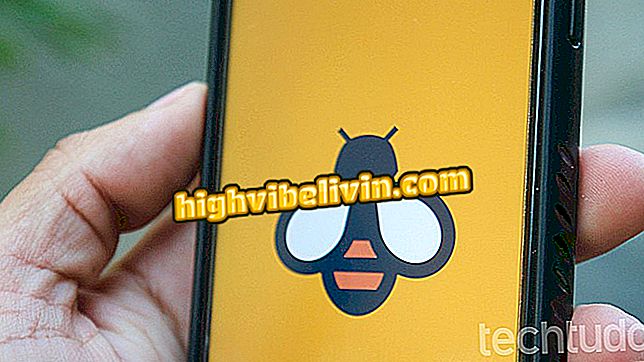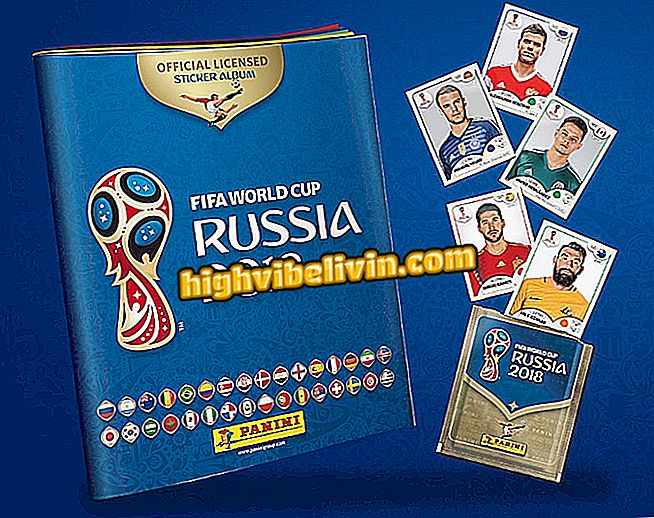Научите како да конфигуришете Блуетоотх на Линуку
Правилно конфигурисани Блуетоотх на вашем рачунару омогућава вам да користите миш, тастатуру, слушалице или било коју другу компатибилну додатну опрему. Нажалост, у Линуку Блуетоотх није увијек спреман за кориштење.
Како претворити Линук нотебоок у рутер и подијелити Ви-Фи
Обично, када инсталирате неке пакете и направите нека подешавања, све ће радити савршено. Дакле, ако имате проблема са повезивањем Блуетоотх уређаја са Линуком, то вам помаже да решите проблем. Погледајте наш водич.

Научите како да омогућите Блуетоотх у Линуку
Инсталирање потребних пакета
Пре него што почнете да користите Линук Блуетоотх, морате инсталирати неопходне пакете на рачунару. Ево како то да урадите:
Корак 1. Инсталирајте блуез блуез-тоолс рфкилл блуетоотх пакете користећи пакет менаџер вашег Линук система. Ако сте на Убунту-у или дистрибуцији заснованој на њој, отворите терминал и покрените наредбу испод;
судо апт-гет инсталл блуз блуез-тоолс рфкилл -и

Инсталирање потребних апликација за Блуетоотх рад
Корак 2. Затим се уверите да ваш Блуетоотх уређај није закључан. Ово можете да проверите помоћу услужног програма рфкилл, као што је приказано испод;
судо рфкилл лист

Провера да ли ваш Блуетоотх уређај није закључан
Корак 3. Ако је ваш Блуетоотх уређај закључан из било ког разлога, можете га откључати користећи исту команду рфкилл, као што је приказано испод;
судо рфкилл унблоцк блуетоотх

Откључавање Блуетоотх уређаја
Корак 4. На крају, проверите да ли је Блуетоотх услуга активна тако што ћете покренути следећу команду.
судо сервис блуетоотх старт
Тражење Блуетоотх уређаја
Корак 1. Пре него што почнете да скенирате уређаје, инсталирајте блуеман пакет и покрените га. Да бисте то урадили користите пакет менаџер вашег Линук система, а ако сте у Убунту-у или дистрибуцији заснованој на Убунту-у, отворите терминал и покрените наредбу испод;
судо апт-гет инсталл блуеман -и && блуеман-манагер

Инсталирајте и покрените Блуеман да бисте користили Блуетоотх
Корак 2. Подразумевано, ваш Блуетоотх уређај је скривен. Морате га учинити видљивим тако да га други уређаји могу открити. Да бисте то урадили, на екрану Блуетоотх Манагера кликните на мени "Адаптер", а затим на опцију "Преференцес";

Приступање поставкама Блуетоотх менаџера
Корак 3. У прозору "Блуетоотх адаптери" промените поставку видљивости на "Увек видљиво" или "Привремено видљиво" у складу са вашим потребама. Ако желите, можете дефинисати и име Блуетоотх уређаја. Ово име ће се појавити за друге Блуетоотх уређаје.

Учините свој ПЦ видљив другим Блуетоотх уређајима
Корак 4. Затим покрените скенирање Блуетоотх уређаја кликом на "Тражи" и сачекајте неколико минута да се претраживање заврши. Сви видљиви и видљиви Блуетоотх уређаји су наведени у Блуетоотх менаџеру.

Тражење Блуетоотх уређаја
Упаривање и повезивање са Блуетоотх уређајима
Сада би требало да будете у могућности да упарите и повежете своје Блуетоотх уређаје без муке. Ево примера повезивања са Андроид уређајем:
Корак 1 . На екрану Блуетоотх менија кликните десним тастером миша на име уређаја. У менију који ће се појавити, кликните на опцију "Упаривање". Ово покреће захтев за упаривање између рачунара и другог уређаја;

Покретање упаривања
Корак 2. Затим унесите ПИН код у оквир за дијалог и кликните на ОК. Мора се унети четвороцифрени број;

Унос ПИН-а за аутентификацију упаривања на рачунару
Корак 3. Коначно, идите на Андроид уређај и унесите исти ПИН за потврду упаривања.

Унос ПИН-а за потврду идентитета упаривања на паметном телефону
Ако све прође добро, уређаји ће бити упарени и на улазу уређаја ће се појавити нова икона закључавања. На вашем Андроид уређају, лаптоп рачунар би такође требало да се појави у одељку "Упарени уређаји".
Слање и примање датотека
Да бисте послали датотеке са рачунара на паметни телефон, урадите следеће:
Корак 1. Отворите Блуетоотх Манагер (блуеман-манагер) и кликните десним тастером миша на уређај на који желите да пошаљете датотеке. У менију који ће се приказати, кликните на "Пошаљи фајл ...";

Покретање слања датотеке путем Блуетоотх везе
Корак 2. На екрану који се појави, дођите до фолдера и изаберите датотеку коју желите да пошаљете. На крају кликните на дугме "ОК". На паметном телефону ћете видети обавештење у којем се тражи да потврдите да желите да примите датотеку. Потврдите и сачекајте;

Избор датотеке за слање
Ако желите, можете на сличан начин примати датотеке са паметног телефона.
Тамо! Сада када је све инсталирано и конфигурирано, можете користити Линук-ов Блуетоотх за руковање вањским уређајима без бриге о другим детаљима те технологије.
Користите ли Линук? Разговарајте о својим саветима и питањима на форуму